5. lecke
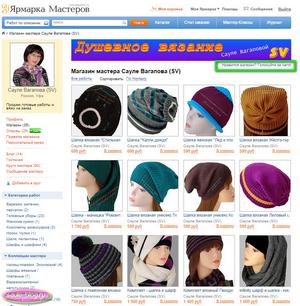
Van egy kérdés, nem csak mi ez az egész. De ami még fontosabb, hogyan kell csinálni? Persze, hogy egy ilyen hatalmas új képviselő honlapján, nem a célt tűzte ki, hogy megnyerjük a versenyt. De még akkor szerettem volna részt venni.
Ha még nem regisztrált a Fair művészek kezdeni lecke 1. ábra lépésről lépésre, hogyan kell regisztrálni, mint a vevő és az eladó. Hivatkozásokat is más feladat ebben a sorozatban szentelt NM.
Elkezdtem keresni az információ -, hogyan lehet egy banner a Fair a Mesterek is. Azt lapátolt egy csomó mindenféle leírással, órák és így tovább. És találtam egy nagyon kényelmes online szolgáltatás létrehozására bannerek.
Mit jelent a „online”? Ez azt jelenti, nem kell letölteni semmit a számítógépen, telepítését, futtatását, és így tovább. A múltban ezeket a tevékenységeket rettenetesen megijedt, úgyhogy nagyon örültem, amikor találtam ezt az oldalt.
Először bannerochek tettem, persze, hosszú ideig. Mert volt egy hosszú ideje, hogy kiválassza a kívánt betűtípust, méretet, és így tovább. A második alkalommal volt minden szó 7-10 perc alatt! Szóval, ha csak utánam akció, felfedve ugyanazokat az értékeket, hogy én, te is képes lesz, hogy gyorsan, hogy egy banner saját kezűleg. Nem kell, hogy valaki segítséget kérni.
Ugyanazt a leckét úgy döntött, hogy megmutassa, milyen a szalagcímeket moderált (csekk) előtt lesz látható a boltban. Minden az alábbiakban részletesebben.
Tehát, mi megbeszéljük ezt a leckét?
1. Hogyan hozzunk létre egy banner az NM 10 perc alatt.
2. banner moderáltak NM.
1. rész: hozzon létre egy egyszerű banner Fair Masters
Felhívom a figyelmet, hogy a tisztességes Masters szigorú szabályok elhelyezése bannerek. Azt olvassuk le őket, vezette őket egy screenshot a kép. most meg kell, hogy tisztában legyenek a teljes szöveget, mi méretben elfogadható: pontosan 760 x 75 pixel. Ne felejtsük el, elkezd dolgozni.

Nyílt erről az oldalról. Red ablak azonosítottam a nevét a honlapon. Pink nyíl jelzi, egy nagy ablak, ami olvassa el bannerochka.
Zöld ablak megmutatja az összes fejezetből, amelyikben fogunk dolgozni, hogy neked volt egyértelmű sorrendje intézkedések.
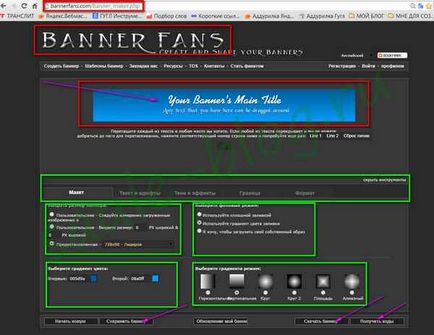
„Layout” Kezdjük az első pont. Angol nyelvű honlap fordítása a Google automatikusan, így néha a fordítás változhat, például az alábbi fotó látható a „terv”. Közvetlenül alatta látjuk a munkát:
1. „Válassza ki a méretet.” Válassza ki a második sorban, hogy képes legyen meghatározni a paramétereit.
Akkor megy a jobb:
2. „Válassza ki a háttérben.” Ismét kattintson a 2. sorban a „Use töltse színátmenet” (automatikus fordítás, így ez - ügyetlen, sajnos).
Nézzük meg ezt a feliratot:
3. "Mode". Azért választottam a második, azaz a. E. A banner lesz két színes sávok, múló simán mennek át egymásba.
Most menj el a bal oldalon, hogy válasszon ki egy címkét:
4. „A szín a színátmenet.” Válassza ki, hogy az ízlése kattintva a színes négyzetek. Hamarosan lesz új ablakok, a színválaszték.
Az első mutató (Van világos kék) lesz „töltse ki” a felső része a vászon zászló, a második - a lap alján. Ez - abban az esetben, hogy Ön, mint én, választotta az előző lépésben vízszintes módban.
„Update” bátran Press minden egyes művelet után.
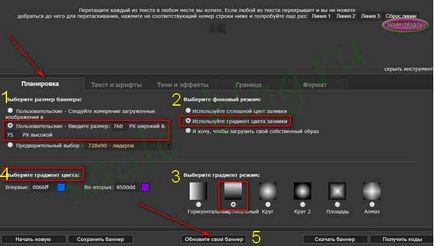
Néhány másodperc múlva látni a frissítést.
Tehát, ideje, hogy a szöveg design. Kattintson a „Text és betűtípusok”.
Itt világossá válik, hogy megadhatja akár hat bejegyzés kínálatát. Nem kell annyira, úgyhogy töltse három. Mindegyikük lehet mozgatni, akkor rendezni őket, amennyit csak akar.
1. A „a szöveget az” Enter javaslatokat.
2. „Font” - itt az első alkalom volt, hogy „beragadt” hosszú ideig, így nem mindegyik ismeri a cirill a ... Ma már egyszerűen adja meg az ugyanaz, mint a képet, hogy időt takarítson meg. Később, ha szükséges, egy másik kísérletet. Figyelmeztetem, hogy ez izgalmas, t. Hogy. Kínálunk különböző betűtípusokat, a gótikától a klasszikus. Látni őket, kattints az ikonra „>” egymás mellett.

3. Így a „betűméret” - bukkan fel, amikor rákattint egy hosszú asztal számozás. Válasszon ki egy olyan számot, kattintson rá, akkor jelennek meg azonnal.
4. "Color" - már magától értetődő. Ha rákattint egy kis ablak jelenik meg, amelyben kiválaszthatja a kívánt árnyalat a szöveget.
Miután minden változás újra a frissítést. És azt látjuk, hogy a szöveges üzenetek voltak festve, különböző színekben, és szerzett új dimenziókat és konfiguráció.
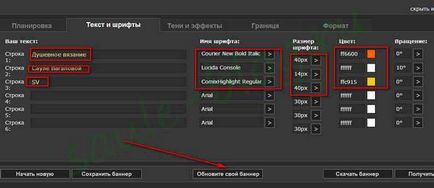
Most azt kérdezzük, „Árnyak és hatások” (rájuk kattintva). Ha rákattint az ikonok a sorban a „távolság” jelenik meg a képen. Mi választjuk ki a értéke «4px», hogy az árnyék a levelek enyhén csökkent a jobb oldalon. És vegye figyelembe a színes árnyékok.
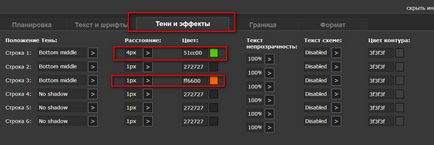
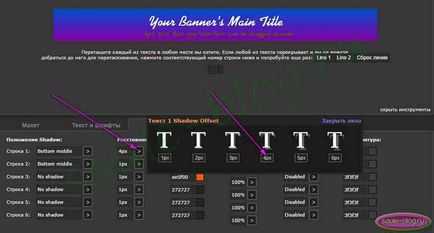
A következő a „Border” részben. Lehetőség van beállítani a határ típusáról tételek (pl. E. A keret régió). De én minden maradt, amilyen volt állítva „default”. Látod, a jelölt pont «nincs».
Végül megjegyezzük, a „Format» IPG, mert van egy kép nem követelmény az átláthatóság (PNG) vagy animált (GIF).
Minden egyszerű banner készen áll! Kattints a gombra a jobb alsó „Download banner.” És mentse jól érzi magát (például az asztalra). Továbbra is, hogy azt a boltban a Fair a Mesterek és várja jóváhagyásra a moderátorok.
2. rész: erről. feliratként moderáltak NM
Arról, hogy milyen bannerek tesztelt, írtam egy blogbejegyzést a líra és NM. Másolás a cikk jelenik meg a lenti képen, a képarányt (pl. E. Közvetlenül a számítógép képernyőjén). Az összes kép kattintható, nézett, mint egy fotóalbum.

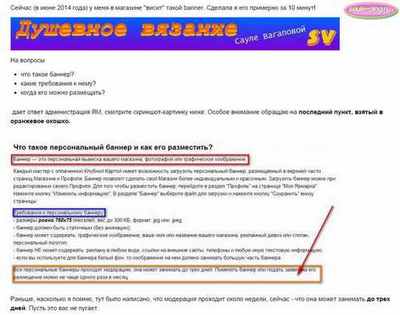
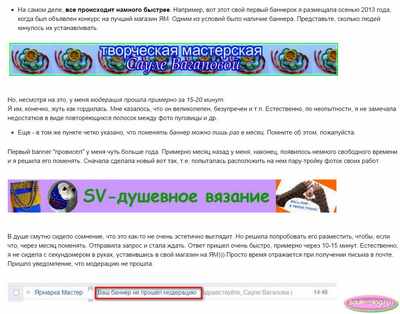
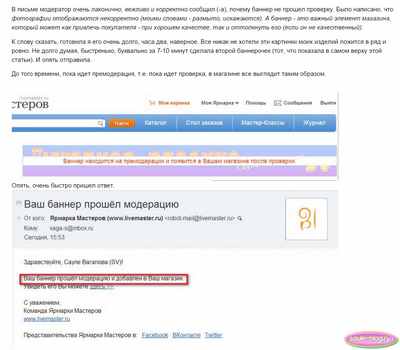

Ez az egész leckét. Kívánok jó értékesítés!
És én továbbra is fejleszteni az új modellek - a kötést a fejére, és egy kalap-turbánt.
Üdvözlettel, Saul Vagapova